Panasonic DVDS99 User Manual
Page 67
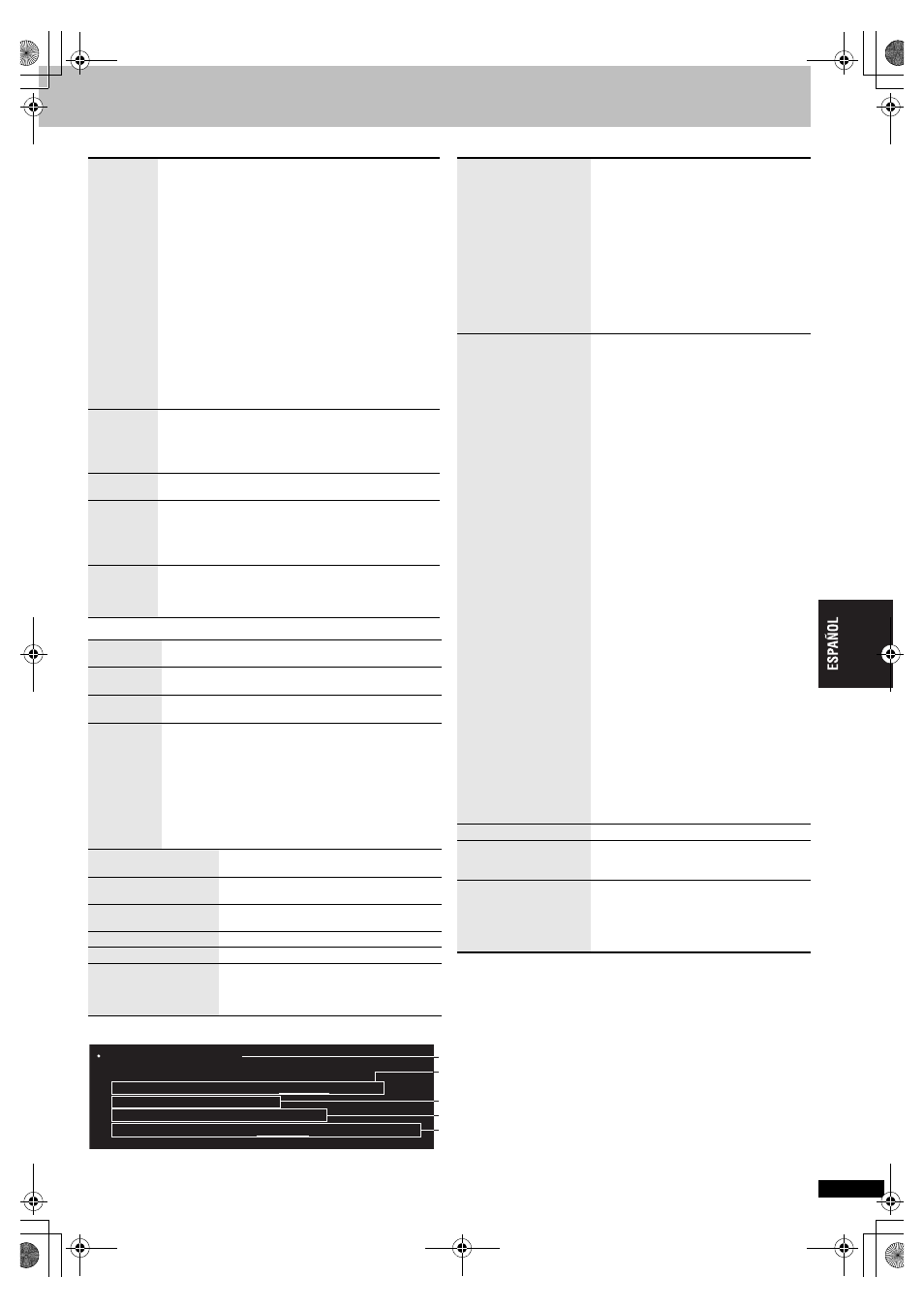
R
Q
T
8758
13
∫ Menú de audio
∫ Menú de visualización
∫ Otros menús
∫ Confirmación de la información HDMI
≥ Se visualizan todas las salidas posibles.
≥ La salida actual se subrayará en “Audio Stream”, “Video Format” y “Colour Space”.
≥ Cuando se selecciona “Off” en “HDMI Audio Output” (
➜ página 15, Ficha “HDMI”) “– – –” se visualizará en “Audio Stream” y “Max Channel”.
Advanced
Surround
[DVD-VR] [DVD-V] [VCD] (2 o más canales)
Disfrute de un efecto similar al del sonido ambiental
cuando utilice 2 altavoces delanteros (SP) o auriculares
(HP) (conecte la unidad al equipo que tiene una toma de
auriculares).
SP (Speaker) 1 Natural
SP 2 Mejorado
HP (Headphone) 1 Natural
HP 2 Mejorado
Off
≥ Cuando utilice discos grabados con sonido ambiental,
el sonido parecerá que procede de altavoces situados a
sus lados.
≥ Cuando utilice auriculares del equipo conectado,
seleccione “HP 1” o “HP 2”.
≥ La posición óptima para sentarse se encuentra a una
distancia 3 ó 4 veces superior a la distancia entre los
altavoces delanteros derecho e izquierdo, o a la
anchura del televisor si se utilizan los altavoces del
mismo.
≥ No lo utilice en combinación con efectos de sonido
ambiental en otro equipo.
≥ La salida de audio cambia a 2 canales.
Dialogue
Enhancer
Para escuchar más fácilmente el diálogo de las
películas
[DVD-V] (Dolby Digital, DTS, MPEG, 3 canales o más, con
diálogo grabado en el canal central)
On
,------. Off
Multi
Re-master
(
➜ página 7)
Digital
Filter
Cuando sale audio de los terminales 2 ch o 5.1ch
AUDIO OUT (
➜ página 4, 5)
Normal: Un timbre claro.
Slow:
Da una atmósfera musical, con suavidad y
sensación de profundidad.
Attenuator
Cuando sale audio de los terminales 2 ch o 5.1ch
AUDIO OUT (
➜ página 4, 5)
Encienda si se distorsiona el sonido.
On
,------. Off
Information
On
,------. Off
(
[JPEG] [MPEG4]: Off, Date, Details)
Subtitle
Position
0 a
s60 (en unidades de 2)
Subtitle
Brightness
Auto, 0 a
s7
4:3 Aspect
Para seleccionar cómo mostrar imágenes hechas
para pantallas de aspecto 4:3 en un televisor de
aspecto 16:9.
Normal: Alarga lateralmente las imágenes.
Auto:
El ajuste estándar es “Shrink”. Sin embargo,
esto cambia automáticamente a “Zoom” con
una imagen Letterbox.
Shrink: Las imágenes aparecen en el centro de la
pantalla.
Zoom:
Expande a una relación de aspecto de 4:3.
Just Fit Zoom
(
➜ página 9, Cambio de la relación del
zoom)
Manual Zoom
(
➜ página 9, Cambio de la relación del
zoom)
Bit Rate Display
[DVD-VR] [DVD-V] [VCD]
[MPEG4]
On
,------. Off
GUI See-through
On
,------. Off
GUI Brightness
s3 a r3
HDMI Status
Indica diversa información cuando se
conecta con el terminal HDMI AV OUT.
(
➜ abajo, Confirmación de la información
HDMI)
Sleep
Auto
§
,.30 min,.60 min,.90 min,.120 min
^---------------------------. Off ,---------------------------J
§
Auto:
Apaga la unidad 5 minutos después de
terminar la reproducción.
– También funciona con DVDs que
muestran un menú al finalizar la
reproducción.
– No funciona si usted detiene la
reproducción o muestra un menú de
disco. Se activa de nuevo cuando usted
reinicia la reproducción.
≥ Cuando se pone “30 min”s“120 min” se
visualiza el tiempo restante.
AV Enhancer
Para preajustar los ajustes
Puede preajustar sus efectos de vídeo/
audio favoritos en “User1”, “User2” y
“User3”.
Preparación
Haga los ajustes indicados abajo según
sus preferencias. (Cuando se selecciona
“Auto”, esto no se encuentra disponible.)
Ajustes de audio:
Multi Re-master (
➜ página 7)
Advanced Surround/Dialogue Enhancer
(
➜ izquierda)
Ajustes de vídeo:
Picture Mode (
➜ página 12)
Gamma/Depth Enhancer (
➜ página 12)
Contrast/Brightness/Sharpness/Colour
(
➜ página 7, Modo de ajuste de imagen)
MPEG DNR/3D-NR (
➜ página 9,
Reducción del ruido de las imágenes)
1. Seleccione “Save Settings” y pulse
[ENTER].
2. Pulse [
34] para seleccionar la
ubicación del ajuste (User1, User2 o
User3) y pulse [ENTER].
3. Siga las instrucciones de la pantalla del
menú y pulse [ENTER] para terminar.
Para recuperar los ajustes
(
➜ página 7, Recuperación de ajustes de
audio/vídeo recomendados—AV
Enhancer)
Para confirmar los ajustes
1. Pulse [
34] para seleccionar User1,
User2 o User3 y pulse [ENTER].
2. Seleccione “Save Settings” y pulse dos
veces [ENTER].
Para salir de la pantalla, seleccione “No” y
pulse [ENTER].
Setup
(
➜ página 14)
Play as DVD-Video
o
Play as DVD-Audio
≥ Seleccione “Play as DVD-Video” para
reproducir el contenido de DVD-Vídeo de
DVD-Audio.
Play as DVD-VR
Play as HighMAT
o
Play as Data Disc
≥Seleccione “Play as Data Disc” para
reproducir contenido JPEG o MPEG4
desde DVD-RAM, para reproducir
contenido JPEG desde DVD-RW o para
reproducir un disco HighMAT sin usar la
función HighMAT.
HDMI Status----- HDMI is connected.
HDMI Information
Audio Stream
Max Channel
Video Format
Colour Space
PCM/Dolby Digital/DTS/MPEG
6ch
480p/720p/1080i
YCbCr(4:4:4)/YCbCr(4:2:2)/RGB
Estado de la conexión
(
➜ página 9, Cambio de pistas de sonido)
Muestra el número máximo de canales del equipo conectado.
(
➜ página 12, Video Output Mode)
(
➜ página 12, HDMI Colour Space)
67
8758sp_p03-19.fm Page 13 Tuesday, August 1, 2006 5:43 PM
